書き尽くされた感はありますが、自分の環境を整理する意味でSublime TextでMarkdownを快適に記述するために使っているPackageを紹介したいと思います。
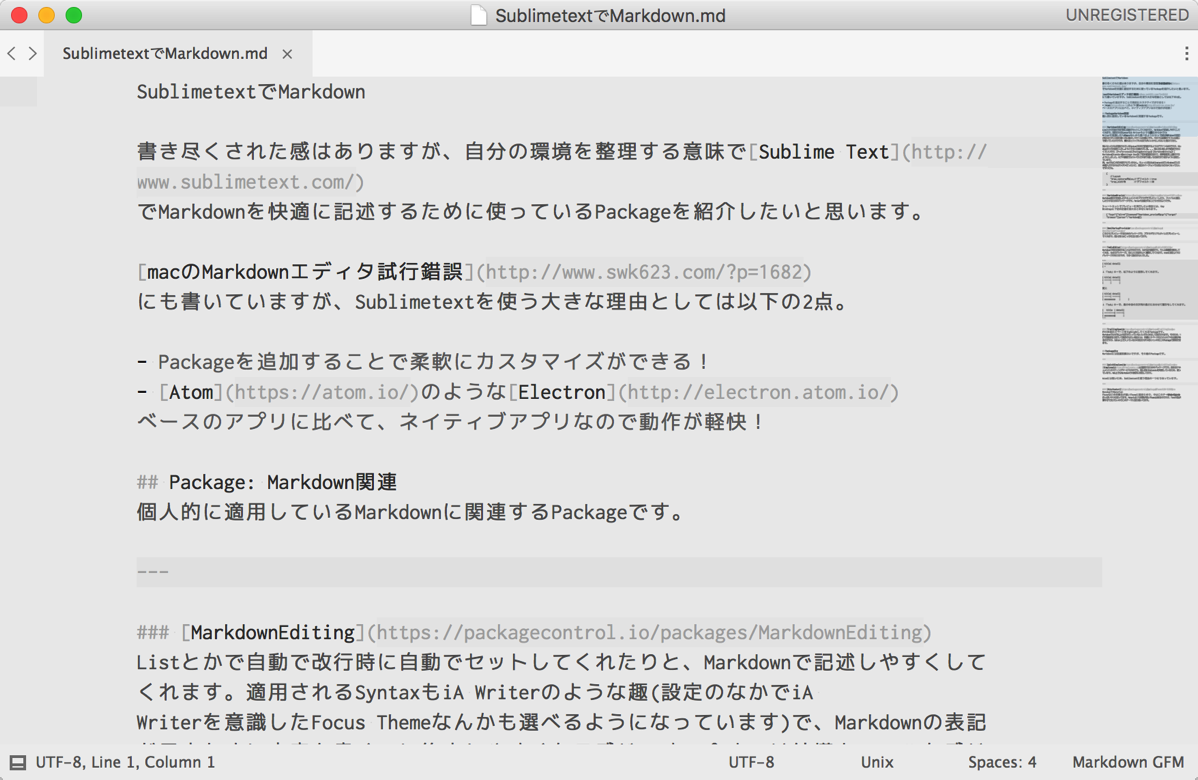
macのMarkdownエディタ試行錯誤にも書いていますが、Sublimetextを使う大きな理由としては以下の2点。
Package: Markdown関連
個人的に適用しているMarkdownに関連するPackageです。
MarkdownEditing
Listとかで自動で改行時に自動でセットしてくれたりと、Markdownで記述しやすくしてくれます。適用されるSyntaxもiA Writerのような趣(設定のなかでiA Writerを意識したFocus Themeなんかも選べるようになっています)で、Markdownの表記が目立たずに文章を書くのに集中しやすくなる感じです。今までは結構カラフルな感じで使っていたのですが、慣れるとシンプルなほうがいいかもしれないと思えてきた。
気になったのは用意されているSyntaxが中央で記述するようなデザインなのですが、Windowsだと日本語を入力しようとすると位置がズレる。。。個人的に真ん中で記述できなくていいので、[Preferences] – [Package Settings] – [Markdown Editing] – [Markdown (Standard) Settings – User]に下記の記述を加えて、標準設定を上書きするようにしました。以下の設定ではついでに行の折り返しも右端で折り返すように設定しています。
尚、macではこの日本語でもズレません。ちょっと前はSublimetext3だとWindowsだと日本語入力するのはダメダメだったけど、最近のバージョンでは気にならなくなってたんですけどね。
{
// Layout
"draw_centered": false, // デフォルト:true
"wrap_width": 0 // デフォルト:80
}
Markdown Preview
Markdown書式で記述したドキュメントをブラウザでプレビューしたり、ファイルに書出したりするためのパッケージです。Parserを指定することもできるようです。
ショートカットでプレビューを実行したい場合には、Key Bindingsに下記の記述を加えると幸せになれます。
{ "keys": ["alt+m"], "command": "markdown_preview", "args": {"target": "browser", "parser":"markdown"} },
OmniMarkupPreviewer
こちらもプレビューするためのパッケージで、ブラウザでリアルタイムでプレビューしてくれます。個人的にはこっちを主に使ってます。
Table Editor
Markdownで表を記述することはできますが、なかなか面倒です。そんな面倒を解決してくれる、Coolなパッケージ。ほんとに気持ちよく整形してくれます。Atomに似たようなパッケージがありますが、うまく動きませんでした。
[code lang=text]
| title | detail |
| –
↓ 「tab」キーで、以下のように整形してくれます。
| title | detail |
| —– | —— |
| | |
更に
| title | detail |
| —– | —— |
| aaaaaaaaa | |
↓ 「tab」キーで、表の中身の文字列の長さにあわせて整形もしてくれます。
| title | detail |
| ——— | —— |
| aaaaaaaaa | |
[/code]
TrailingSpaces
行の末尾のスペースをHighlightしてくれるPackageです。
Markdownでは1行以上の空行が入っていないと1行とみなして表示されます。そのため、1行で強制的に改行して表示させたい場合には、末尾にスペースを2つ入れてやる必要があるのですが、Editor上で入っているかの見分けがつきにくいのをこのPackageで解消できます。
Package: Etc
Markdownには直接関係ないですが、その他のPackageです。
QuickSimplenote
Simplenoteと連携するためのパッケージです。数あるドキュメントホスティングサービスの中でも、個人的にSimlenoteを利用しているため、使っています。Web上ではMarkdownでの表示に対応してます。
Atomには無いため、Sublimetextを使う理由の一つにもなっています。
Otto Yesterd
MonokaiやMaterial Themeなどの背景色が暗いThemeに飽きたので、今はこのテーマの「Otto Yesterday」の白っぽいやつを使ってます。Materialにも背景が白いThemeはあるのですが、Fontの色が薄すぎて見づらいのでこのテーマに落ち着いてます。
コメント